כיצד לשפר את חיי הסוללה של גוגל נקסוס 7
ה- Nexus 7 של גוגל הוא טאבלט אנדרואיד מעולה,בעוד שחיי הסוללה די טובים מהקופסה, ישנם כמה דברים שניתן לעשות כדי לשפר אותה. להלן מספר טיפים קלים להוצאת כוח רב ככל האפשר.

השבת שירותים מבוססי מיקום
תוך קבלת שירותי גוגל בהתאמה אישיתבמיקום יכול לפעמים להיות שימושי, זהו גם אוכל סוללה רציני. אני גם די בטוח שזה חסר תועלת לרוב, אז ההצעה שלי היא פשוט להפעיל את השירותים האלה רק כשאתה זקוק להם (למשל, כשאתה משתמש בניווט GPS).
כדי לעשות זאת, עבור אל ההגדרות של Nexus 7בתפריט, בחרו בגישה למיקום, וודאו שההגדרות הללו כבויות. במידת הצורך, אם האפליקציה הזקוקה להם אינה מבקשת ממך להפעיל גישה לווייני GPS, תמיד תוכל להפעיל אותם מכאן.
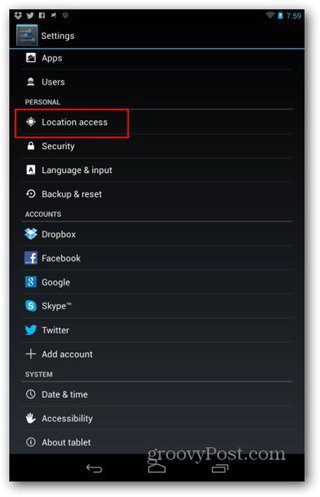
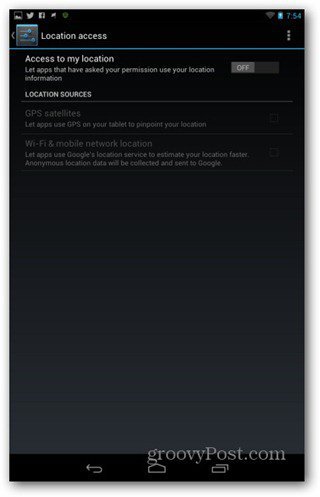
יישומון בקרת החשמל
זהו הסכין של הצבא השוויצרי לבקרת כוחה- Nexus שלך 7. זה מאפשר לך להחליף בקלות כמה תכונות רעבות כוח מאוד של טאבלט ה- Nexus 7 שלך. הוא אמור כבר להיות מוצג באחד משולחנות העבודה של אנדרואיד, אך אם לא, אתה יכול למצוא אותו ברשימת הווידג'טים (נגיש ברשימת היישומים המלאה, דרך הכפתור בצד שמאל למעלה של המסך).
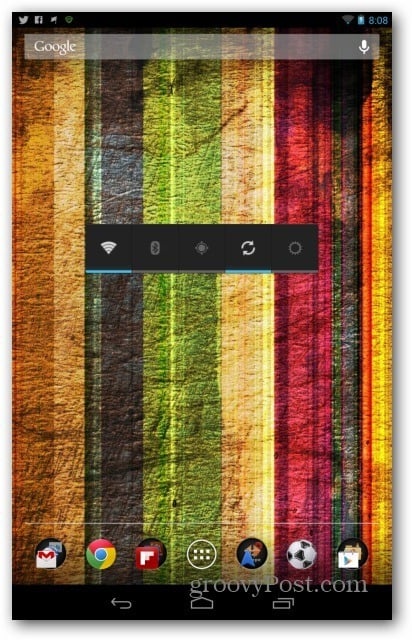
הווידג'ט הזה די מסביר את עצמו. זה מאפשר לך לכבות, בלחיצה אחת, הרבה דברים רעבי כוח - חיבור ה- Wi-Fi (אתה יכול לעשות זאת אם, למשל, אתה קורא ספר או צופה בסרט), חיבור ה- Bluetooth ( דבר בטוח לעשות, מכיוון שהוא לא משמש לרוב ויכול להוות איום ביטחוני במקצת), איתור ה- GPS (הטיפ שלמעלה מאפשר לך לכבות GPS ו- Wi-Fi ומיקום רשת סלולרית), כסנכרון. מבחינת האחרון, אם אתה בסדר לבדוק בעצמך דוא"ל חדש ואינך זקוק להתראות בכל פעם שמישהו אוהב משהו בפייסבוק, אתה בהחלט יכול לכבות אותו.
הכפתור האחרון מאפשר לך להחליף את הכפתור שלךתאורה אחורית של הטאבלט. לחיצה עליו מספר פעמים מאפשרת להפוך אותה למינימום, דבר שיכול להיות בסדר ברוב המקרים. אתה יכול גם להחליף אותו למכונית אוטומטית, שתאפשר לך להתאים את המסך לתאורה שסביבה. עדיין, בהתאם לסביבה, אפשרות אחרונה זו יכולה לאכול יותר כוח ממה שהיא חוסכת.
הסר התקנות של אפליקציות הצורכות הרבה סוללה
אם שמתם לב שחיי הסוללה של הטאבלט שלכם התקצרו מאז שהתקנתם יישום מסוים, תוכלו לבדוק ולראות אם אתם צודקים.
בתפריט ההגדרות של Nexus 7, עבור אל סוללה. תראה גרף של מה שצרך את הסוללה. כדאי לשקול להסיר את ההתקנה של אפליקציות שאוכלות הרבה סוללה ואינן עושות הרבה בשבילך.
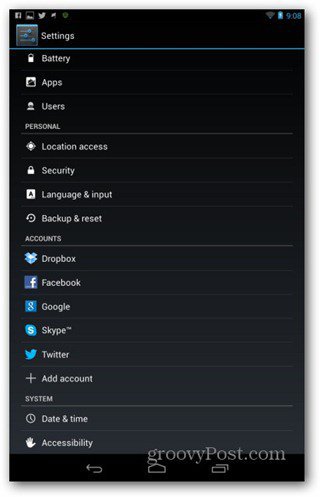
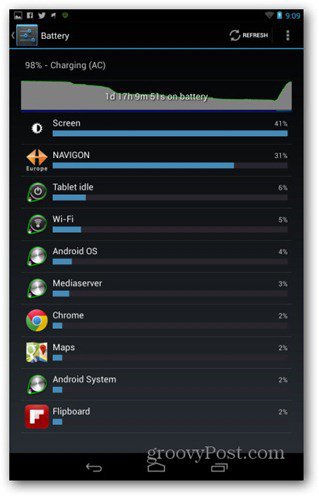
קל לעשות זאת. לחץ על האפליקציה שברצונך להסיר מהתרשים, ובמסך שעולה לחץ על פרטי אפליקציה. במסך הבא תמצא לחצן הסרת התקנה.
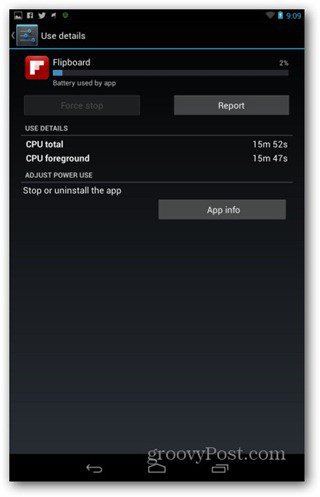
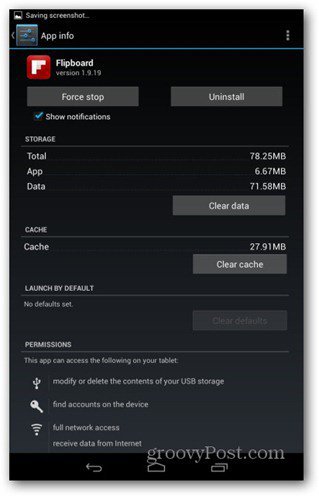
אל תשתמש בטפטים חיים
אמנם מדהים לשימוש, טפט חי שמראהמים זורמים, עלים, פרחים או סוגי האקווריום המגניבים, הם אכלני מצברים רציני. השתמש בטפט סטטי אם ברצונך להאריך את חיי הסוללה של Nexus 7.
אם אתה כבר משתמש באחד או אם מישהו אחר שם טפט חי על המסך, החזק את האצבע בשולחן העבודה של Nexus 7, בחר טפטים ובחר תמונה שאתה אוהב מטפטים או גלריה.
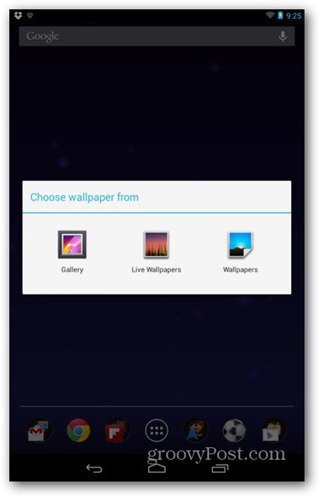
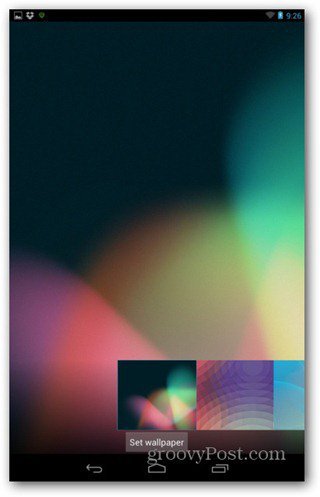
הימנע מאפליקציות עתירות תלת מימד או מעבד
אם אתה רוצה לשחק משחקים בטאבלט, תעשה זאתכנראה שאתעלם מהעצה הזו, אבל אני אגיד את זה בכל מקרה. נסה להימנע ממשחק במשחקים או מביצוע דברים אחרים המשתמשים במעבד הטאבלט שלך בצורה אינטנסיבית. בדרך כלל אלה יחממו מעט את הטאבלט, כך שבוודאי תשימו לב.

זו העצה שלי לחיסכון בסוללות של Nexus 7. עם זאת, אם יש לך משלך, אתה יותר ממוזמן לפרסם אותם בתגובה.
למכשירים ניידים אחרים, בדוק את המכשיר שלנו כדי לחסוך את חיי הסוללה:
- הגדל את חיי הסוללה ב- Kindle Fire HD
- מדריך לחיסכון בסוללות עבור iPhone, iPad או iPod touch
- חסוך סוללה בקוראי דיו אלקטרוני של Kinlde
- הרחב את הסוללה בסמארטפונים אנדרואיד










השאר תגובה